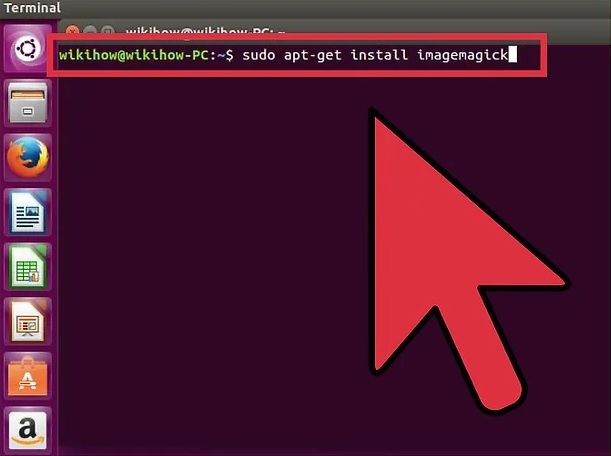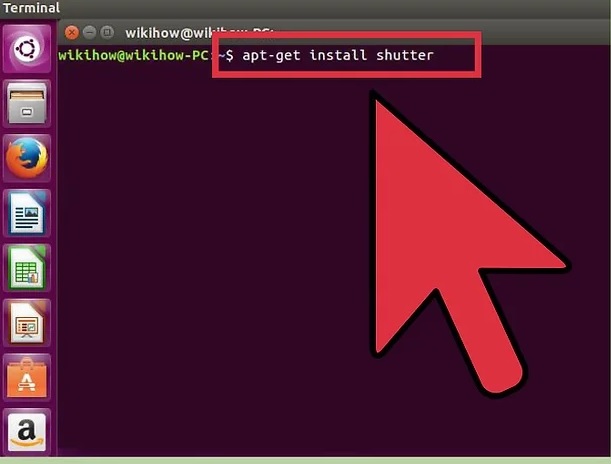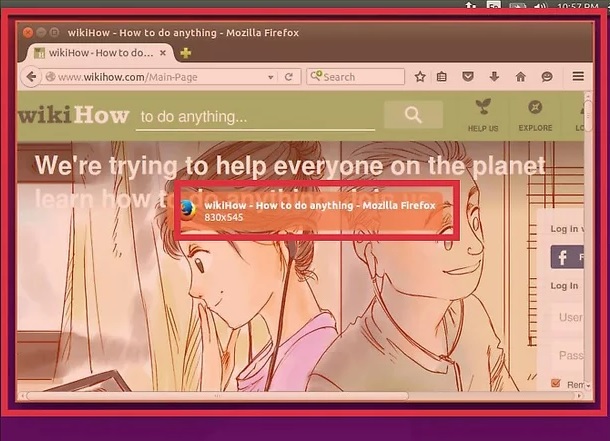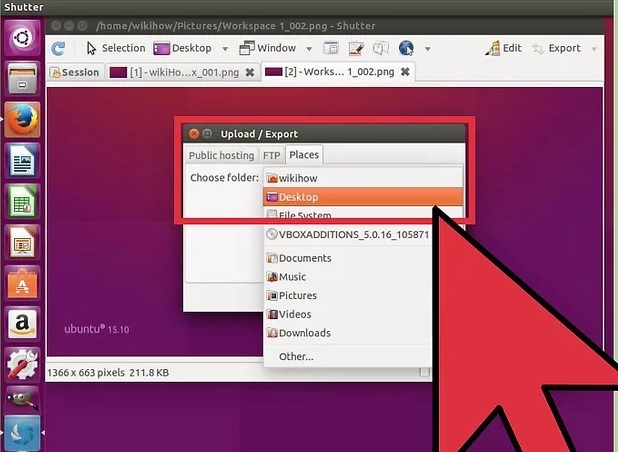دلایل ازدواج چیست؟
چرا ازدواج میکنیم، و دلایل و هدف از آن چیست؟

دلایل ازدواج چیست؟
امروزه با گسترش خواسته های قشر جوان، نیازها و آرزوهای جوانان و هدف آنها از ازدواج نیز تغییرات فاحشی کرده است.
جوان امروزی برای ازدواج و پذیرش مسولیت آن نیاز به دلایل و منطق قوی تری نسبت به پدر و مادر خود دارد.
اصلا چرا باید ازدواج کنیم؟
اینکه چرا باید ازدواج کنم مسئله ای است که همه ی ما در زندگی با آن مواجه می شویم.
هر کس در زندگی خود بالاخره به این نکته می رسد که تغییر بزرگی در زندگی اش ایجاد کرده و از دنیای تجرد به سوی تاهل گام بردارد.
اما گاهی عده ای به دلایل و روشنگری هایی در این خصوص نیازمندند که با دیدی بازتر و تفکری آزد دست به این انتخاب مهم و سرنوشت ساز بزنند.
ازدواج خوشبختمان می کند
در یک مطالعه ای مشخص شده که افراد متاهل بسیار خوشبخت تر از مجردها هستند.
مارتین سلیگمن، روان شناس برجسته دانشگاه پنسیلوانیا می گوید:
ازدواج بیشتر از هر پیوند دیگری بین انسان ها، در خوشبختی آنها نقش دارد.
او معتقد است که ازدواج است که به زندگی افرد معنا می دهد، وی می گوید خوشبخت ترین افراد دنیا از میان افرادی هستند که ازدواج کرده اند. طبق شواهد موجود و نظر کارشناسان، ۲ عاملی که بیشترین نقش را در خوشبختی تمام انسان های کره زمین ایفا می کنند، عبارتند از:
ایمان به خدا
ازدواج.
وقتی ازدواج می کنیم رابطه مان را با کسی که به او عشق می ورزیم دایمی و همیشگی می کنیم.
همین می تواند ما را از استرس ها و تنش های یک رابطه عاشقانه نجات دهد. با ازدواج، رابطه ما از آن چه که هست استوارتر می شود و دیگر این نگرانی را نداریم که ممکن است او را از دست بدهیم.
یک علت این آرامش، عشق است.
نیروی عشق، آرامشی بی نظیر به ما می دهد که در کمتر جایی می توانیم آن را پیدا کنیم.
ازدواج سالم کنید، تا سالم بمانید
همچنین، یک بررسی دیگر نشان داده، رابطه خوب با همسر، سیستم دفاعی بدن را به میزان قابل توجهی تقویت می کند و حتی زخم های افرادی که رابطه خوبی با همسرشان دارند زودتر خوب می شود.
نقش ازدواج در سلامتی روان هم به همین میزان ثابت شده است.
نتایج یکی از این مطالعات بسیار جالب توجه است: افراد متاهل، درصد کمتری از افراد بستری شده در بیمارستان های روانی را تشکیل می دهند.
بیشترین تعداد این بیماران، مربوط به کسانی بوده که در رابطه شکست خورده و از همسر خود جدا شده بودند.
ازدواج سالم، می تواند شما را از گرفتاری به بسیاری از ناراحتی های روانی ازجمله افسردگی نجات دهد
ازدواج وضعمان را خوب می کند
متوسط درآمد سالانه متاهل ها بیشتر از مجردهاست.
بعضی از تحقیقات نشان می دهد که مردان متاهل حتی تا سه برابر بیشتر از همتایان مجردشان درآمد دارند.
یکی از مطالعات جالب توجه، که در سال 2004 در نشریه دیدگاه های روان شناسی به چاپ رسید، حاکی از این بود که احتمال صاحب خانه بودن متاهل ها 7 برابر بیشتر از مجردهاست، و متاهل ها 80 درصد بیشتر از مجردها دارای ثروت و سرمایه و پس انداز هستند.
ازدواج کردن یعنی شریک شدن زندگی با شخصی دیگر، و این شراکت نه فقط از نظر روانی و عاطفی بلکه از نظر اقتصادی هم اتفاق می افتد؛ وقتی زندگیمان را با کسی شریک می شویم، یعنی هزینه هایمان، تلاش هایمان و سرمایه هایمان را هم با هم شریک می شویم.
عشق واقعی را در ازدواج تجربه می کنیم
در یک مطالعه که توسط کونتز در ایالات متحده منتشر شد، بیان شد، که مهم ترین چیزی که مردم از ازدواج انتظار دارند عشق ورزیدن و مورد عشق واقع شدن است.
در مطالعه ای دیگر، وقتی از افراد مجرد خواستند که بگویند با ازدواج نکردن چه چیزی را از دست خواهند داد، 45 درصد مردان و سه چهارم زنان اعلام کردند عشق و دوستی.
باید بپذیریم که زندگی بدون عشق برای اکثر ما معنایی ندارد.
ازدواج به زندگی ما معنای بیشتری می دهد
مارک تواین می گوید : ازدواج دو خط شکسته را یکی می کند، به دو زندگی بی هدف، کار می بخشد و نیروی هرکدام را برای انجام آن کار دوبرابر می کند.
به دو سرشت جستجوگر دلیلی برای زندگی کردن می دهد؛ چیزی که به خاطر آن زندگی کنند.
ازدواج باعث می شود هدفمندتر زندگی کنیم.
اگر پیش از ازدواج هنوز بچه ی مامان و بابا بودیم، حالا دیگر همسر کسی هستیم و به زودی هم ممکن است پدر یا مادر کسی شویم، و این یعنی زندگی ما بیشتر از آن ارزش دارد که بخواهیم سرسری آن را بگذرانیم. بعد از ازدواج دیگر مال خودمان نیستیم.
بلکه مال همسر و فرزندانمان هم هستیم. به خاطر همین باید بیشتر به فکر زندگیمان باشیم. مسوولیتی که ازدواج برای فرد همراه دارد باعث می شود، زودتر خودش را جمع و جور کند، و آینده نگری بیشتری داشته باشد.
پیمودن مسیر زندگی با ازدواج لذت بخش تر می شود
اگر بخواهید سینما یا پارک بروید با دوست مورد علاقه تان بیشتر به شما خوش می گذرد یا تنهایی؟
اگر بخواهید مسافتی طولانی را برای انجام کاری بپیمایید چطور؟
یا وقتی می خواهید به مسافرت تفریحی بروید؟
اگر انسان سالمی باشید قطعا در هر سه مورد همراهی دوست تان را به تنهایی ترجیح می دهید.
در مورد زندگی هم همین طور است.
وقتی با کسی که به او علاقه دارید باشید، سفر زندگی برایتان لذت بخش تر می شود. در سختی ها به هم کمک می کنید و در خوشی ها هم شادیتان را با هم شریک می شوید.
ازدواج برایمان اعتبار می آفریند
قبول کنیم یا نه، متاهل ها در جامعه اعتبار بیشتری دارند. در محل کار، آنها را بیشتر تحویل می گیرند و در میان دوستان و آشنایان نیز، افراد متاهل، بیشتر از مجردها مورد اطمینان و احترام اطرافیان هستند.
علاوه بر این، متاهل ها از مزایای بیشتری هم برخوردارند.
با ازدواج جامعه بهتری خواهیم داشت
شاید این حرف که، خانواده رکن اصلی جامعه است، برایتان خیلی تکراری و کلیشه ای باشد.
ولی به هر حال، از دیدگاه اجتماعی هدف اصلی ازدواج این است که کانونی مطمئن برای پرورش فرزندان و اجتماعی کردن آنها شکل بگیرد؛ کاری که خود اجتماع نمی تواند از پس آن بربیاید .
آدام اسمیت می گوید: نخستین نشانه تمدن بشر، ازدواج و تشکیل خانواده است.
در جوامع غربی هم بعد از این که همه ی آزادی ها و را تجربه کردند، باز به همان نقطه اول برگشتند که برای داشتن جامعه سالم ازدواج و تشکیل خانواده نقش حیاتی دارد.
این نتیجه گیری، از آنجا حاصل شد که معلوم شد هیچ رکنی در جامعه ی متمدن، نه آموزش و پرورش، نه دانشگاه و هیچ کدام، نتوانست مثل خانواده در درونی کردن ارزش ها و ارائه آموزش ها و همچنین برآورده کردن نیازهای روانی و عاطفی کودکان موثر باشد.
ازدواج باعث می شود خودمان را بهتر بشناسیم
شنیده اید که می گویند: مومن آینه مومن است؟
این را درمورد همسر هم می توانیم بگوییم: همسر، آینه همسر است.
افراد متاهل، در سایه یک رابطه نزدیک و صمیمانه و همچنین در شرایط جدید و مسوولیت های تازه، می توانند خودشان رابهتر بشناسند و به نقاط قوت و ضعف خودشان پی ببرند.
البته، فقط نقاط ضعف نیست که طی ازدواج برای ما آشکار می شود. بلکه بسیار از توانمندی ها و قدرت هایی که، در وجود ما نهفته بوده و تا به حال شرایطی برای بروز پیدا نکرده بود نیز، برایمان روشن می شود.
شاید تا پیش از ازدواج، با غرور فکر می کردید که از پس خیلی چیزها برمی آیید یا خیلی از کارها را به خوبی بلدید، اما بعد از ازدواج، وقتی در موقعیتش قرار گرفتید، پی بردید که به این سادگی ها هم نیست.
یا برعکس، شاید اصلا فکر نمی کردید که بتوانید، از پس بسیاری از کارها بربیایید در حالی که ازدواج شما را در موقعیت انجام قرار داد.
ازدواج باعث رشد ما می شود
بعد از ازدواج، مسوولیت های ما بیشتر می شود، انتظارات خودمان از خودمان و دیگران از ما بیشتر می شود و تلاش بیشتری می کنیم.
همین، باعث می شود رشد کنیم و استعدادهایمان در خیلی از زمینه ها شکوفا شود.
با ازدواج، از همه مستقل می شویم و نقش های جدید همسر بودن، عروس یا داماد بودن، پدرشدن یا مادرشدن و باعث می شود ما در موقعیت های گوناگون و بی شماری قرار بگیریم و تجربه های زیادی به دست بیاوریم.
نقش هایی که بدون ازدواج هرگز تجربه نخواهیم کرد
تجربه پدر یا مادرشدن یکی از تجربه های عمیق زندگی است، که ازدواج، آن را به ما هدیه می کند و از طریق آن وارد دنیایی جدید و پر از تازگی می شویم.
به این صورت، به تدریج شخصیت ما وسیع تر و کامل تر می شود.
ازدواج براى تعدادى از زنان و مردان، حکم سر و سامان گرفتن را دارد. براى این افراد، ازدواج سمبلى از آغاز بلوغ فکرى و تکامل است. به نحوى که زندگى آنان تنها در سایه ازدواج معنا پیدا مى کند.
براى تعدادى دیگر، از زنان و مردان ازدواج تنها یک مقوله است که باید سرگیرد.
به این معنا که چون دیگران ازدواج مى کنند، پس آنان نیز باید به این امر مبادرت ورزند.
به عبارت دیگر، ازدواج رسمى است که گریزی از آن نیست.
در هر حال، ازدواج براى تمامى زنان و مردان یک تصمیم گیرى بزرگ و اساسى است، که نه تنها سرنوشت آنان را رقم خواهد زد؛ بلکه باعث گسترش اعضاى خانواده، بقاى نسل و افزایش افراد جامعه خواهد شد.
بنابراین، انعکاس کلى هر ازدواجى به صورت مستقیم و غیرمستقیم به جامعه و اجتماع برخواهد گشت.
با این وصف، تعجبى ندارد وقتى دختران و پسران تصمیم مى گیرند ازدواج کنند، بشدت هیجان زده و نگران مى شوند.
این هیجان و نگرانى از این بابت است که آیا تصمیم گیرى آنها صحیح و اصولى بوده و آیا آنها فرد مورد نظرشان را در زندگى پیدا کرده اند؟
دلایل دختران و پسران را برای مبادرت به ازدواج را مى توان به این صورت دسته بندى کرد:
بعضى ها مى گویند ازدواج می کنیم، چون به طرف مقابل علاقه داریم.
یا این که دلیل ازدواجشان را عشق به طرف مقابل عنوان مى کنند.
البته عشق نمى تواند و نباید تنها دلیل ازدواج باشد، اما در تداوم زندگى مشترک و داشتن رابطه زناشویى سالم و موفق، جزئى مهم و اساسى است.
ازدواج مى کنیم تا متعهد شویم .
این جمله اى است که بسیارى از والدین و دختران و پسران خاطرنشان مى کنند. طبق نظر آنان ازدواج، فرد را متعهد و پایبند زندگى و مسوولیت پذیر مى سازد.
براى برخى نیز ازدواج به دلیل دیگرى صورت مى گیرد. آنها زندگى مشترک را جزئى از فرهنگ می دانند و معتقدند ازدواج،جزء اساسى باورهاى فرهنگى و مذهبى محسوب می شود و سهم اساسى در مجموعه ارزشى ذهن آدم ها در جامعه دارد.
تعدادى نیز فکر مى کنند فرد مورد نظرشان را یافته اند و معتقدند، او همان فردى است که خوشبختى شان را تضمین مى کند.
به این ترتیب با ازدواج با او، فکر مى کنند خوشبختى را نصیب خود کرده اند.
اما اگر فکر مى کنید باید ازدواج کنید تا فقط سایه کسى بالاى سرتان باشد یا امنیت تان تأمین شود، در اشتباه هستید.
یعنى با این اهداف نباید تن به ازدواج دهید.
امنیت یا تأمین مالى یا در آمدن از تنهایى نمى توانند عامل شادى در زندگى باشند.
بعضى ها فکر مى کنند هر طور شده باید ازدواج کنند، زیرا از تنها ماندن وحشت دارند.
اگر دلیل شما از ازدواج کردن این است، باید بگوییم، بهتر است در یک کشوى کوچک بمانید تا تمام زندگى تان را در یک کمد بزرگ که به اشتباه انتخاب کرده اید سپرى کنید.
بچه دار شدن هم دلیل ازدواج براى بعضى ها محسوب مى شود.
اگر چه صاحب اولاد شدن و بقاى نسل، یکى از مسائل محورى زندگى مشترک است، اما اگر تنها و فقط به دلیل این که صاحب فرزند شوید ازدواج مى کنید، راه به جایی نمی برید، زیرا بچه ها به یک محیط شاد و مناسب براى زندگى احتیاج دارند.
آیا با یک ازدواج غلط چنین امکانى از آنها سلب نمى شود؟
رویاى عروس داماد شدن هم براى برخی دلیل ازدواج قلمداد مى شود و البته آنان توجه ندارند این مراسم چند روز بیشتر طول نمى کشد. عروس یا داماد شدن با هدف داشتنِ صرفا یک مراسم عروسى، دوام چندانى نخواهد داشت.
ازدواج خوب و سالم:
شاید شما و اطرافیانتان ده ها دلیل دیگر نیز براى ازدواج داشته باشید.
نوع دلیل، آنقدرها مهم نیست، بلکه آنچه اهمیت دارد این است که، شما و همسر آینده تان به روشنى و با صداقت درباره دلایل ازدواج با هم صحبت کرده باشید، و در نهایت اطمینان حاصل کنید که انگیزه ها و اهداف شما در زندگى مشترک با هم تطابق دارد.
در امر ازدواج، میزان توقع و انتظارات مهم نیست، بلکه آنچه مهم است این است که هر دو نفر انتظارات و توقعات مشترکى داشته باشند، و هر دو نفر تلاشى مشترک را برای رسیدن به هدفی مشترک آغاز کنند.
زمانى که انتظارات و توقعات دو طرف متفاوت باشد، همواره یکى از دو نفر ناامید و سرخورده خواهد شد.
البته باید گفت انتظارات و نگرانى هاى زن و مرد تحت تأثیر عوامل بسیار زیادى قرار مى گیرند.
تجربه دوستان قبلى، روابط فامیلى و خانوادگى افراد، محیط رشد و بسیارى عوامل دیگر در این مساله دخیل هستند و البته به یاد داشته باشیم، یکى از مؤثرترین عوامل در این زمینه، خانواده هاى طرفین است.
با این توضیحات هر چه پسر و دختر صادقانه و بى پرده درباره خود و احساساتشان صحبت کنند، در آینده از همدیگر حمایت بیشترى خواهند کرد.
در این صورت اختلاف نظرهایشان روشن می شود، براى آنها دلیل پیدا کرده و راه; حل هاى بهتر و مناسب ترى براى تداوم زندگى مشترک پیدا مى کنند.
حقیقت این است، یک ازدواج خوب و سالم براى سلامت نیز مفید بوده، در حالى که ازدواج اشتباه و مشکل دار، یک شکستگى جسمى و روحى تمام عیار براى زن و مرد به حساب مى آید.
همه افراد انتظار دارند، همسر آینده شان فردى سازگار و دارای ارزش هایى مشابه خودشان و باعث شادى و خوشبختى شان شود.
بنابراین، بهتر است براى انتخاب همسرتان بیشتر از انتخاب خانه و شغل اهمیت قائل شوید و وقت، فکر و انرژى صرف کنید.
منبع:دلایل ازدواج چیست؟
 (0)
(0)